Εγκαταστήστε ξανά την πιο πρόσφατη έκδοση του προβληματικού προγράμματος
- Το σφάλμα wfplwfs.sys BSoD είναι αρκετά ενοχλητικό καθώς μπορεί να εμφανιστεί συσχετιζόμενος με οποιοδήποτε πρόγραμμα.
- Θα πρέπει να προσπαθήσετε να ενημερώσετε τα προγράμματα οδήγησης στον υπολογιστή σας και το εγκατεστημένο πρόγραμμα.
- Επίσης, μπορείτε να σαρώσετε και να διορθώσετε κατεστραμμένα αρχεία συστήματος στον υπολογιστή σας για να διορθώσετε αυτό το πρόβλημα.

ΧΕΓΚΑΤΑΣΤΑΣΗ ΚΑΝΟΝΤΑΣ ΚΛΙΚ ΣΤΟ ΑΡΧΕΙΟ ΛΗΨΗΣ
Το Fortect είναι ένα εργαλείο που ελέγχει το λειτουργικό σύστημα Windows για κατεστραμμένα ή κατεστραμμένα αρχεία συστήματος. Μόλις βρεθεί, μπορεί να αντικαταστήσει αυτές τις εκδόσεις με μια νέα από το αποθετήριο του με πρωτότυπα αρχεία συστήματος των Windows. Έτσι, θα επαναφέρει το σύστημά σας σε μια πλήρως λειτουργική κατάσταση. Δείτε πώς να το κάνετε σε 3 εύκολα βήματα:
- Λήψη και εγκατάσταση του Fortect στον υπολογιστή σας.
- Εκκινήστε το εργαλείο και Ξεκινήστε τη σάρωση για να βρείτε κατεστραμμένα αρχεία που προκαλούν τα προβλήματα.
- Κάντε δεξί κλικ Ξεκινήστε την επισκευή για να διορθώσετε ζητήματα που επηρεάζουν την ασφάλεια και την απόδοση του υπολογιστή σας.
- Το Fortect έχει ληφθεί από 0 αναγνώστες αυτόν τον μήνα.
Πολλοί από τους αναγνώστες μας και άλλοι χρήστες του λειτουργικού συστήματος Windows έχουν αναφέρει ότι έχουν συναντήσει το wfplwfs.sys σφάλμα μπλε οθόνης θανάτου στους υπολογιστές τους. Αυτό το ζήτημα εντοπίζεται πιο συχνά σε χρήστες Windows 11, αλλά άλλα λειτουργικά συστήματα δεν έχουν ανοσία σε αυτό.
Εάν αντιμετωπίζετε επίσης το σφάλμα wfplwfs.sys ή το σφάλμα wfplwfs.sys και αναζητάτε λύσεις για επιλύστε το, τότε έχουμε μια σειρά από λύσεις που θα σας βοηθήσουν να διορθώσετε τη μπλε οθόνη του θανάτου wfplwfs.sys λάθος. Ας μπούμε κατευθείαν σε αυτό.
Τι προκαλεί το σφάλμα wfplwfs.sys;
Κάναμε κάποια έρευνα και βρήκαμε πολλούς λόγους που προκαλούν το σφάλμα wfplwfs.sys ή το σφάλμα wfplwfs.sys στον υπολογιστή σας.
- Προβληματική εφαρμογή: Αρκετοί χρήστες έχουν αναφέρει ότι αντιμετώπισαν το σφάλμα σφαλμάτων wfplwfs.sys κατά το άνοιγμα διαφορετικών προγραμμάτων στον υπολογιστή τους. Οι προβληματικές εφαρμογές θα μπορούσαν να είναι ο λόγος πίσω από το σφάλμα.
- Ξεπερασμένο πρόγραμμα: Θα πρέπει να βεβαιωθείτε ότι εκτελείτε την πιο πρόσφατη έκδοση του προγράμματος στον υπολογιστή σας για να αποφύγετε προβλήματα ασυμβατότητας.
- Αντικρουόμενες εφαρμογές: Εάν έχετε εγκαταστήσει δύο ή περισσότερες εφαρμογές του ίδιου είδους, θα αντιμετωπίσετε διάφορα προβλήματα, όπως το σφάλμα μπλε οθόνης wfplwfs.sys του θανάτου.
- Κατεστραμμένα αρχεία συστήματος: Εάν ο υπολογιστής σας λείπει ή κατεστραμμένα αρχεία συστήματος, δεν θα λειτουργήσει σωστά και θα προκαλέσει πολλά σφάλματα, συμπεριλαμβανομένου αυτού που έχετε στη διάθεσή σας.
- Ξεπερασμένοι οδηγοί: Μαζί με τις ενημερωμένες εφαρμογές, ο υπολογιστής σας θα πρέπει επίσης να έχει εγκατεστημένα τα πιο πρόσφατα προγράμματα οδήγησης για την αποφυγή τυχόν προβλημάτων.
- Προβληματικές ενημερώσεις των Windows: Οι ενημερώσεις των Windows, συχνά αντί για τη βελτίωση της εμπειρίας χρήστη, μπορούν προκαλέσει πολλαπλά προβλήματα εντός του συστήματος.
Πώς μπορώ να διορθώσω το σφάλμα μπλε οθόνης wfplwfs.sys;
- Τι προκαλεί το σφάλμα wfplwfs.sys;
- Πώς μπορώ να διορθώσω το σφάλμα μπλε οθόνης wfplwfs.sys;
- 1. Ενημερώστε το προβληματικό πρόγραμμα
- 2. Διορθώστε κατεστραμμένα αρχεία συστήματος
- 3. Ελέγξτε για διενέξεις λογισμικού
- 4. Απεγκαταστήστε την πιο πρόσφατη ενημέρωση των Windows
- 5. Ενημέρωση προγραμμάτων οδήγησης
1. Ενημερώστε το προβληματικό πρόγραμμα
- Ανοιξε το Αρχή μενού πατώντας το Νίκη κλειδί.
- Ανοιξε Πίνακας Ελέγχου.

- Κάντε κλικ στο Προγράμματα και χαρακτηριστικά.

- Επιλέξτε το πρόγραμμα (για παράδειγμα ESET Smart Security) και χτυπήστε το Απεγκατάσταση κουμπί.
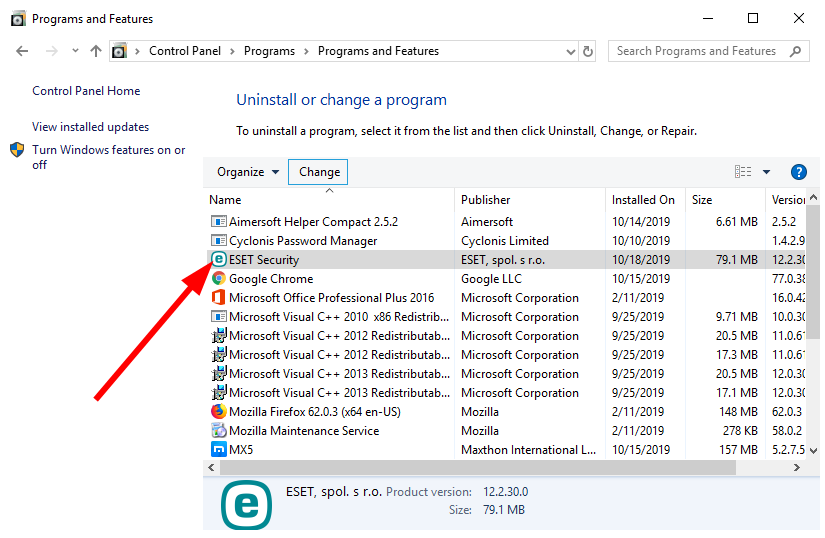
- Ακολουθήστε τα βήματα που εμφανίζονται στην οθόνη για να αφαιρέσετε το πρόγραμμα από τον υπολογιστή σας.
- Επισκεφθείτε την επίσημη ιστοσελίδα.
- Κατεβάστε την τελευταία έκδοση του προγράμματος.
- Εγκαθιστώ και ελέγξτε αν αυτό επιλύει το πρόβλημα ή όχι.
Ένας χρήστης στο επίσημο φόρουμ της Microsoft επισήμανε ότι αντιμετώπιζε το σφάλμα μπλε οθόνης wfplwfs.sys με το ESET Smart Security λογισμικό. Έβλεπε το μήνυμα σφάλματος ενώ εκτελούσε μια παλιά έκδοση του λογισμικού.
Μια απλή απεγκατάσταση του παλιού λογισμικού και εγκατάσταση της πιο πρόσφατης έκδοσης διόρθωσε το σφάλμα wfplwfs.sys στον υπολογιστή του χρήστη. Μπορείτε επίσης να το δοκιμάσετε με το πρόγραμμα με το οποίο αντιμετωπίζετε το πρόβλημα και να ελέγξετε εάν αυτό επιλύει το πρόβλημα.
2. Διορθώστε κατεστραμμένα αρχεία συστήματος
- Πάτα το Νίκη κλειδί για να ανοίξετε το Αρχή μενού.
- Εκτελέστε το γραμμή εντολών ως διαχειριστής.

- Πληκτρολογήστε την παρακάτω εντολή και πατήστε Εισαγω.
sfc /scannow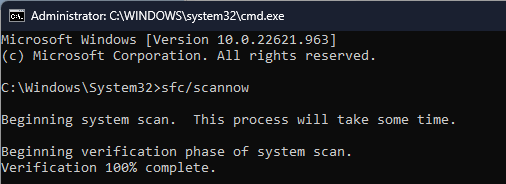
- Το εργαλείο σάρωσης SFC θα διαγνώσει και θα διορθώσει κατεστραμμένα αρχεία.
- Πληκτρολογήστε τις παρακάτω εντολές και πατήστε Εισαγω μετά από κάθε ένα.
DISM.exe /Online /Cleanup-image /ScanhealthDISM.exe /Online /Cleanup-image /RestorehealthDISM.exe /online /cleanup-image /startcomponentcleanup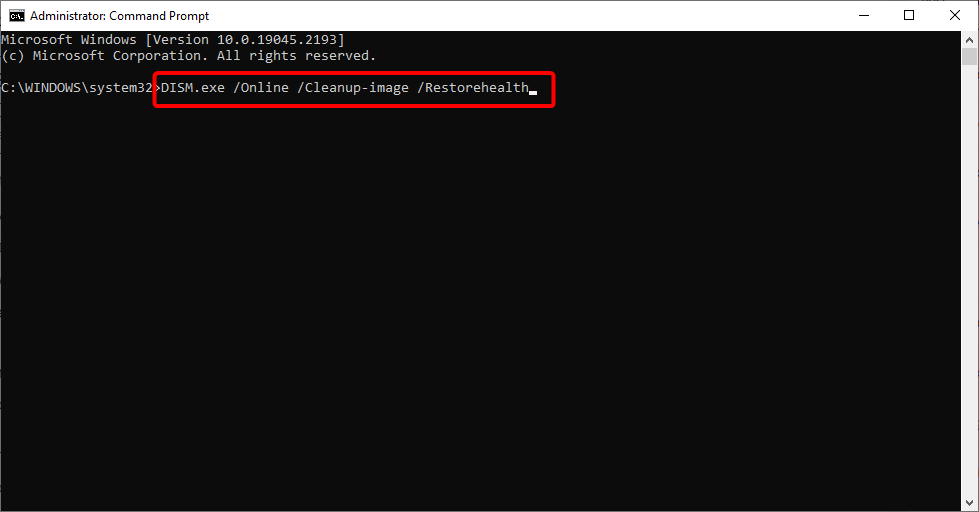
- Επανεκκίνηση τον υπολογιστή σας.
Μπορείτε να χρησιμοποιήσετε το ενσωματωμένο εργαλείο των Windows, π.χ. SFC Scan και DISM, για να διορθώσετε τα κατεστραμμένα αρχεία συστήματος στον υπολογιστή σας και να επιλύσετε διάφορα ζητήματα, συμπεριλαμβανομένου του σφάλματος wfplwfs.sys.
Για να διευκολυνθεί η διαδικασία, θα σας προτείναμε να χρησιμοποιήσετε ένα ειδικό εργαλείο που ονομάζεται Fortect. Χρησιμοποιώντας αυτό, θα μπορείτε να διορθώσετε κατεστραμμένα αρχεία συστήματος, σφάλματα συστήματος, να αφαιρέσετε κακόβουλο λογισμικό, να καθαρίσετε ανεπιθύμητα αρχεία και πολλά άλλα.
⇒ Αποκτήστε το Fortect
3. Ελέγξτε για διενέξεις λογισμικού
- Πάτα το Νίκη + R πλήκτρα για να ανοίξετε το Τρέξιμο διάλογος.
- Τύπος msconfig και πατήστε Εισαγω.

- Εναλλαγή στο Υπηρεσίες αυτί.

- Ελεγξε το Απόκρυψη όλων των υπηρεσιών της Microsoft επιλογή και επιλέξτε Απενεργοποίηση όλων.

- Εναλλαγή στο Ξεκίνα αυτί.
- Κάντε κλικ Ανοίξτε τη Διαχείριση εργασιών επιλογή.

- Κάντε δεξί κλικ σε κάθε στοιχείο στη διαχείριση εργασιών και καθιστώ ανίκανο τους.
- Κλείσε Διαχειριστής εργασιών.
- μεταβείτε στο Μπότα αυτί.
- Επιλέξτε το πλαίσιο για Ασφαλής μπότα.

- Κάντε κλικ Ισχύουν και Εντάξει.
- Επανεκκίνηση τον υπολογιστή σας.
Θα πρέπει να εκκινήσετε τον υπολογιστή σας σε καθαρό περιβάλλον, δηλαδή σε ασφαλή εκκίνηση, για να δείτε εάν κάποιο άλλο πρόγραμμα έρχεται σε διένεξη με το πρόγραμμα που στέλνει το μήνυμα σφάλματος.
- 0x00000023 Σφάλμα BSoD: 3 τρόποι για να το διορθώσετε γρήγορα
- 0x00000044 Σφάλμα BSoD: Αιτίες και πώς να το διορθώσετε
- Nvhda64v.sys BSoD: 4 γρήγοροι τρόποι για να το διορθώσετε
- Σφάλμα BSOD Navagio.sys: 5 τρόποι για να το διορθώσετε γρήγορα
4. Απεγκαταστήστε την πιο πρόσφατη ενημέρωση των Windows
- Πάτα το Νίκη + Εγώ πλήκτρα για να ανοίξετε το Ρυθμίσεις μενού.
- Κάντε κλικ στο Ενημερωμένη έκδοση για Windows στα αριστερά.
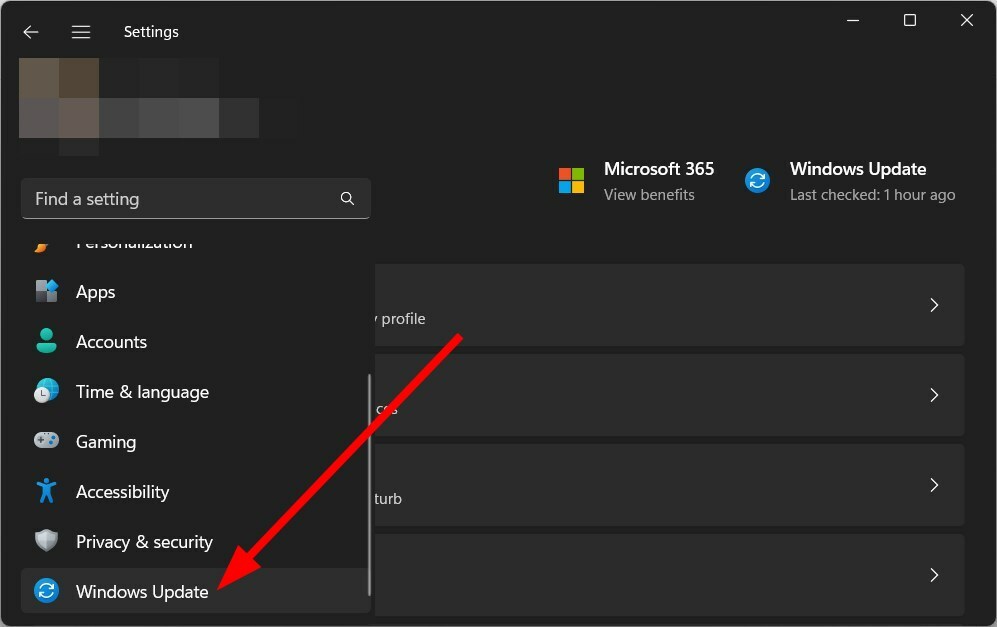
- Επιλέγω Ενημέρωση ιστορικού.

- Κάντε κύλιση προς τα κάτω και κάντε κλικ στο Απεγκατάσταση ενημερώσεων κάτω από Σχετικές ρυθμίσεις.

- Επιλέξτε την πρόσφατα εγκατεστημένη ενημέρωση και πατήστε το Απεγκατάσταση κουμπί.
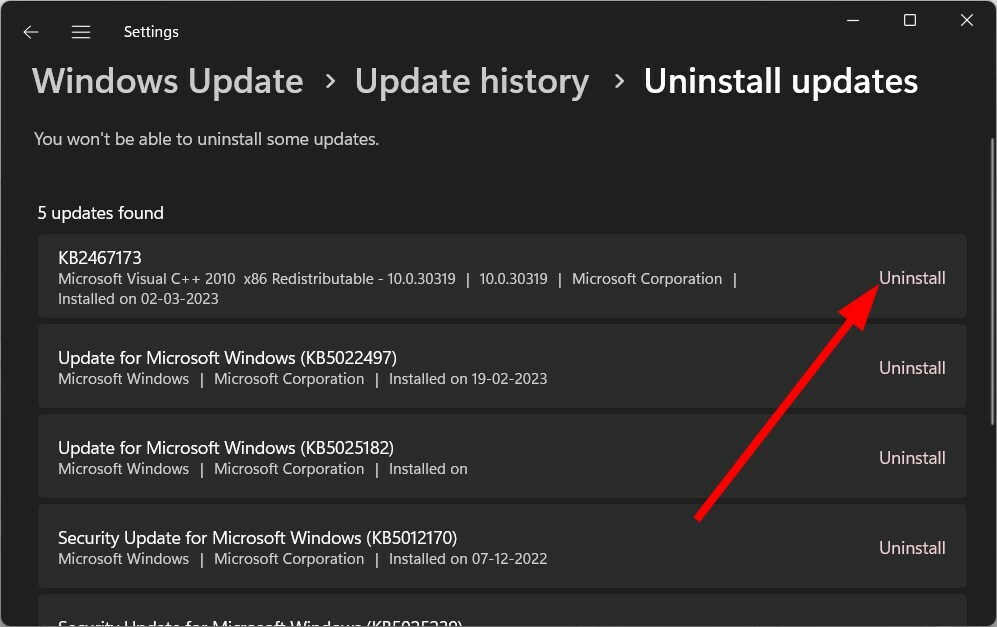
- Επανεκκίνηση τον υπολογιστή σας.
Συχνά η τελευταία ενημέρωση των Windows μπορεί να προκαλέσει σφάλματα που θα μπορούσαν να έρχονται σε αντίθεση με την ομαλή απόδοση των προγραμμάτων που είναι εγκατεστημένα στον υπολογιστή σας. Θα πρέπει να προσπαθήσετε να απεγκαταστήσετε την πιο πρόσφατη ενημέρωση των Windows και να ελέγξετε εάν αυτό διορθώνει το πρόβλημα.
5. Ενημέρωση προγραμμάτων οδήγησης
- Ανοιξε το Αρχή μενού πατώντας το Νίκη κλειδί.
- Ανοιξε Διαχειριστή της συσκευής.

- Αναπτύξτε κάθε ενότητα και ενημερώστε τα προγράμματα οδήγησης ένα προς ένα.
Τα παραπάνω απαιτούν να περάσετε χειροκίνητα από κάθε ενότητα και να ενημερώσετε ένα προς ένα τα προγράμματα οδήγησης συσκευών, κάτι που μπορεί να είναι κουραστικό.
Για να το διορθώσετε, σας προτείνουμε να χρησιμοποιήσετε αποκλειστικό λογισμικό ενημέρωσης προγραμμάτων οδήγησης, όπως π.χ DriverFix. Χρησιμοποιώντας το εργαλείο, θα μπορείτε να ενημερώσετε όλα τα προγράμματα οδήγησης ταυτόχρονα με λίγα μόνο κλικ.
Εκτός από την ενημέρωση προγραμμάτων οδήγησης, μπορείτε να το χρησιμοποιήσετε για να προγραμματίσετε σαρώσεις, να δημιουργήσετε αντίγραφα ασφαλείας προγραμμάτων οδήγησης, να το χρησιμοποιήσετε ως αποτελεσματικό διαχειριστή λήψεων και πολλά άλλα.
⇒ Αποκτήστε το DriverFix
Αυτό είναι από εμάς σε αυτόν τον οδηγό. Αρκετοί αναγνώστες ανέφεραν επίσης ότι συνάντησαν το Σφάλμα BSOD Wdfilter.sys, το οποίο μπορείτε εύκολα να διορθώσετε εφαρμόζοντας τις λύσεις που αναφέρονται στον οδηγό μας.
Εάν παίρνετε το Σφάλμα ClipSp.sys, θα πρέπει να δοκιμάσετε τις λύσεις που έχουμε αναφέρει στον οδηγό μας για να το επιλύσετε εύκολα.
Μη διστάσετε να αφήσετε ένα σχόλιο παρακάτω και να μας ενημερώσετε ποια από τις παραπάνω λύσεις διόρθωσε το σφάλμα μπλε οθόνης wfplwfs.sys.
Εξακολουθείτε να αντιμετωπίζετε προβλήματα;
ΕΥΓΕΝΙΚΗ ΧΟΡΗΓΙΑ
Εάν οι παραπάνω προτάσεις δεν έχουν λύσει το πρόβλημά σας, ο υπολογιστής σας ενδέχεται να αντιμετωπίσει πιο σοβαρά προβλήματα με τα Windows. Προτείνουμε να επιλέξετε μια λύση all-in-one όπως Fortect για την αποτελεσματική επίλυση προβλημάτων. Μετά την εγκατάσταση, απλώς κάντε κλικ στο Προβολή & Διόρθωση κουμπί και μετά πατήστε Ξεκινήστε την επισκευή.


